Na notebooku chybí myš. Statické napětí jako jeden z důvodů nepracovní myši. Viry a konflikty.
Nefunguje to pro vás bezdrátová myš? To je v pořádku. Každý uživatel je schopen tento problém vyřešit, bez ohledu na úroveň znalostí a školení. Příčiny poruchy mohou být podmíněně rozděleny do dvou typů: hardware a software. Mezi první patří problémy s napájením a připojením. V druhém případě se jedná o nesprávná nastavení operačního systému.
Chyby hardwaru
Nefunguje bezdrátová myš? Začínáme kontrolovat hardwarové chyby. K tomu provedeme následující akce:
1. Rozbalte manipulátor zespodu nahoru a zkontrolujte činnost LED. Pokud je zapnutý, přejděte k dalšímu kroku. Zkontrolujeme stav přepínače „Napájení“. Mělo by být v poloze „Zapnuto“ (pokud existuje). Pokud je s vypínačem vše v pořádku, je třeba baterie vyměnit. Pokud se poté myš stále nezapne, je rozbitá. Drahé zařízení lze nechat opravit v servisním středisku, ale v případě levného manipulátoru bude snazší koupit nový. Pro konečné rozhodnutí se doporučuje zkontrolovat jej na jiném počítači a nakonec se ujistit o nesprávné funkci.
2.  Potřebujeme tedy připojit myš k osobnímu počítači. K tomu musí mít tlačítko „Připojit“ (některá zařízení jej nemají, v takovém případě přistoupíme k dalšímu kroku). Podržíme jej 6 sekund a zkontrolujeme jeho výkon. Stále nefunguje vaše bezdrátová myš? Pokračujte.
Potřebujeme tedy připojit myš k osobnímu počítači. K tomu musí mít tlačítko „Připojit“ (některá zařízení jej nemají, v takovém případě přistoupíme k dalšímu kroku). Podržíme jej 6 sekund a zkontrolujeme jeho výkon. Stále nefunguje vaše bezdrátová myš? Pokračujte.
3. Jedním z nejčastějších problémů v tomto případě jsou problémy s připojovacím portem. Většina těchto periferií používá k připojení rozhraní USB. Na osobním počítači je několik takových slotů. Vyjmeme vysílač a nainstalujeme jej do jiného portu a zkontrolujeme provoz manipulátoru. Pokud se kurzor pohyboval, myš fungovala. To naznačuje, že problém je v rozhraní. Může to být nedostatek kontaktu nebo připojení, „zamrzlý“ port. V každém případě je nutné ji vizuálně zkontrolovat, zda není poškozená. Pokud tam nejsou, zkontrolujeme jeho výkon instalací jiného zařízení (například tiskárny nebo jednotky flash). Pokud začali pracovat, pak to s největší pravděpodobností bylo „zmrazení“ přístavu a nestalo se nic strašného. V opačném případě, osobní počítač problémy s porty, které lze vyřešit pouze pomocí servisní středisko.
Poruchy softwaru
Byly provedeny všechny dříve popsané nezbytné akce a vaše bezdrátová myš pro vás stále nefunguje ... To znamená jediné - problémy se softwarovou částí osobního počítače. Abychom je odstranili, provádíme následující akce:
 1. Přejdeme do „Správce úloh“ přes „Start / Ovládací panely“. Poté rozbalte část Myši a další polohovací zařízení. Váš manipulátor musí být v seznamu, který se otevře. Pokud je zaznamenáno jako „zařízení kompatibilní s HID“, musíte přejít na oficiální web výrobce zařízení a zkontrolovat ovladače. Pro některé manipulátory (například Sven 4500) neexistuje vyhrazený software. A pokud ano, musíte si jej stáhnout a nainstalovat. Například: bezdrátová myš a4tech model G10-810F nefunguje. Tak by se tomu mělo říkat ve „Správci zařízení“ a vyžaduje to instalaci dalšího softwaru.
1. Přejdeme do „Správce úloh“ přes „Start / Ovládací panely“. Poté rozbalte část Myši a další polohovací zařízení. Váš manipulátor musí být v seznamu, který se otevře. Pokud je zaznamenáno jako „zařízení kompatibilní s HID“, musíte přejít na oficiální web výrobce zařízení a zkontrolovat ovladače. Pro některé manipulátory (například Sven 4500) neexistuje vyhrazený software. A pokud ano, musíte si jej stáhnout a nainstalovat. Například: bezdrátová myš a4tech model G10-810F nefunguje. Tak by se tomu mělo říkat ve „Správci zařízení“ a vyžaduje to instalaci dalšího softwaru.
2. Někdy lze problém vyřešit pomocí specializovaných programů. K tomu je třeba nainstalovat nástroje MS Fix IT nebo Connection Tools. Nejjednodušší je pracovat s prvním. Po spuštění vás vyzve ke kontrole hardwarových chyb. Po obdržení kladné odpovědi proběhne automatické skenování. Pokud je identifikován problém, zobrazí se zpráva s dotazem. Je nutné číst pozorně a buď dát povolení k provádění akcí, nebo ne.
Pokud provedené manipulace nepřinesly pozitivní účinek, je lepší koupit nový manipulátor nebo kontaktovat stávající servisní středisko.
Závěr
Článek popisuje možné důvody proč bezdrátová myš nefunguje, a jsou uvedena doporučení, jak je opravit. Tyto tipy jsou jednoduché, takže každý uživatel může poruchu opravit bez problémů.
Nefunkčnost myši na notebooku je poměrně častým problémem, který může být ovlivněn různými faktory. Dnes se pokusíme zvážit maximální počet důvodů, které mohou ovlivnit výkon myši připojené k notebooku.
Tento článek bude diskutovat hlavní důvody nefunkčnosti myši připojené k notebooku v sestupném pořadí. Začněte kontrolovat úplně první důvod a propracujte se v seznamu - nakonec by vám jeden ze způsobů měl přesto pomoci.

Důvod 1: nefunkční myš
Nejprve se musíte ujistit, že myš je plně funkční, připojením k jinému počítači. Faktem je, že uživatelé si často myslí, že problém spočívá v notebooku, i když je vše mnohem jednodušší - připojená myš nefunguje.
Pokud používáte bezdrátovou myš, vyměňte baterie; pokud používáte optická myš, optika mohla shořet, ale červená barva stále hoří.
Důvod 2: nefunkčnost USB portu
Druhým nejčastějším důvodem je nefunkčnost USB portu. Zjištění je snadné - připojte se k jinému portu USB. V tomto případě stojí za to zajistit, aby nebylo provedeno připojení k USB 3.0 (zpravidla je zvýrazněno modře), u kterého některé myši mohou odmítnout pracovat správně.
Funkčnost portu USB můžete také zkontrolovat pomocí jiného zařízení připojeného k počítači pomocí kabelu USB.
Důvod 3: Selhání instalace ovladačů
Již vzácnější příčinou problému je nesprávná instalace ovladačů myši. V tomto případě se pokusíme odebrat stávající ovladače a znovu je nainstalovat.
Chcete -li to provést, zavolejte do nabídky "Kontrolní panel"
, vložte parametr do pravého horního rohu "Malé ikony"
a poté přejděte do sekce "Systém"
.
V levém podokně okna vyberte sekci "Správce zařízení"
.
Na obrazovce se objeví nové okno, ve kterém musíte položku rozbalit „Myši a další polohovací zařízení“
... Najděte položku „Myš vyhovující HID“
, Klikněte na to klikněte pravým tlačítkem myši myší a vyberte "Vymazat"
.
Po odebrání ovladačů odpojte myš od počítače a restartujte systém. Po dokončení stahování přepněte myš na počítač a počkejte, až systém dokončí instalaci ovladačů. Zkontrolujte, zda myš funguje.
Důvod 4: software běžící na počítači
Někteří výrobci notebooků instalují speciální programy když jsou obě zařízení připojena a aktivní, omezují funkce myši nebo touchpadu. V takovém případě je snadné to zkontrolovat - vypněte touchpad a zjistěte, zda to fungovalo i poté počítačová myš.
Touchpad můžete zpravidla deaktivovat pomocí speciální klávesové zkratky. Nejčastěji je Fn + F9
... Ve vašem případě mohou být použity jiné klíče (nebo klíče), takže se pečlivě podívejte na legendu.
Pokud poté myš úspěšně fungovala, musíte v počítači najít program od výrobce, ve kterém jsou nakonfigurovány scénáře pro myš. V takovém případě musíte nakonfigurovat, aby myš a touchpad nadále fungovaly současně.
Důvod 5: virová aktivita
Tváří v tvář skutečnosti, že myš připojená k notebooku nefunguje, je nutné mít v počítači podezření na virovou aktivitu, která narušuje normální provoz operačního systému.
V takovém případě byste měli zkontrolovat počítač na viry: pomocí antivirové funkce nebo nástroje pro hojení, například Dr.Web CureIt, ale bude lepší, když pro skenování systému použijete postupně několik nástrojů.
Pokud skenování detekuje viry ve vašem počítači, měli byste je odebrat a restartovat počítač.
Je možné, že po odstranění virů nebude problém vyřešen. Tady máte dvě řešení - provést obnovení systému do okamžiku, kdy myš připojená k počítači fungovala normálně, nebo přeinstalovat Windows.
V prvním případě budete muset jít na "Kontrolní panel" a nastavením parametru "Malé ikony" , vyberte sekci "Zotavení" .
V dalším okně otevřete sekci "Spustit obnovení systému"
.
Vyberte vhodný bod obnovení z období, kdy s počítačem nebyly žádné problémy. Doba, po kterou se systém obnoví, bude záviset na počtu změn provedených od vytvoření bodu vrácení, ale připravte se na dlouhé čekání hned. Jakmile je obnovení dokončeno, všechny aspekty systému budou vráceny do vybraného bodu, s výjimkou uživatelských souborů a případně nastavení antiviru.
Důvod 6: Provoz myši je v systému BIOS zakázán
V takovém případě musíte vstoupit do systému BIOS a zkontrolovat, zda existuje nastavení, které zakazuje provoz myši.
Po vstupu do systému BIOS budete muset najít možnost, jejíž název je spojen s myší nebo USB. Lze to nazvat Podpora USB myši, Starší podpora USB, Funkce USB myši, Podpora USB Legacy
atd. Musíte se ujistit, že je stav nastaven poblíž parametru odpovědného za aktivitu myši "Povoleno"
, který udává aktivitu myši na úrovni BIOSu. Pokud vidíte "Zakázáno"
, budete muset změnit stav a uložit nastavení.
Toto jsou zpravidla hlavní důvody, které mohou ovlivnit výkon myši připojené k notebooku.
Hlavní softwarový problém je problém s ovladači v důsledku virové aktivity nebo poškození integrity operačního systému.
Pro diagnostika problémy se softwarem by potřeboval jdi k dispečerovi zařízení a zobrazit integritu ovladačů myši. V případě problémů této povahy bude příslušný ovladač vadný.
Kdy mohou také nastat problémy s jakýmikoli ovladači (klávesnice, gamepad, myš) chyby registru Okna.
Hardwarové důvody
Problémy s hardwarem zahrnují zhroutit se vnitřní součásti myši, poškození, a přestávka dráty, částečné nebo úplné selhání čipové sady na základní desce a vyhořet nebo jiné selhání portů USB v počítači.
Řešení potíží s poruchou ovladače
Chcete -li to provést, přejděte na správce zařízení, najděte ovladač myši a přejděte na něj vlastnosti.
Přejděte na " Řidič“, A pak to zkuste spustit Aktualizace nebo plné přeinstalování... Tyto akce je vhodné provádět s připojeným internetem, odtud operační systém stáhne potřebné komponenty. 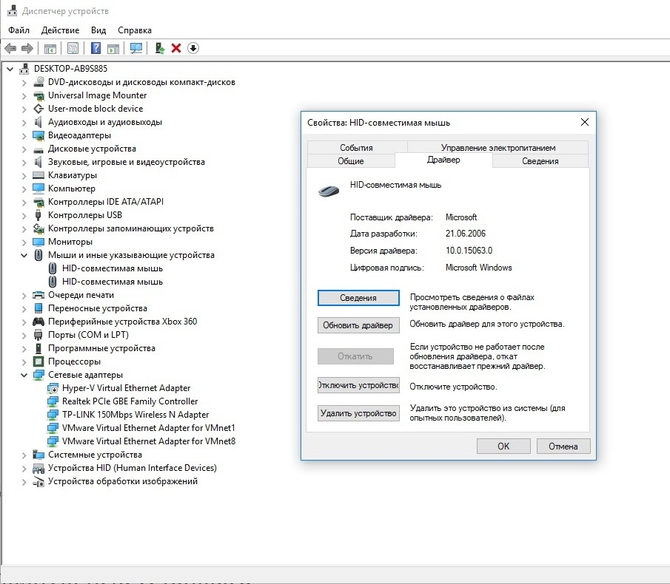
Odstraňování problémů s registrem Windows
Pro nezkušené uživatele kategoricky Nedoporučeno abychom sami vlezli do registru operačního systému. V tomto případě je velká šance, že vše ještě více zkazíte. Jakákoli úprava konfigurací v registru může zcela vést k nefunkčnost PC.
Pro takové uživatele byly vyvinuty speciální programy, které vám umožní odstranit většinu problémů s nastavením a knihovnami v automatický režim... Jednou z nejpopulárnějších aplikací pro tyto účely je CClener ale existují i další podobné nástroje. 
Co dělat, když se vnitřní součásti pokazí
Pokud je vše v pořádku se softwarem a myší myší, zatímco ostatní manipulátory fungují normálně, jde o to zhroucení samotného zařízení... V tomto případě stojí za to vzít zlomenou myš opravit(s dostatečnými dovednostmi se můžete pokusit opravit sami, ale je lepší to nedělat s drahými zařízeními) nebo jednoduše Koupit Nový.
Co dělat, když se drát přetrhne
Obnovení rozbitého kabelu je mnohem snazší; můžete to zkusit sami. V takovém případě byste kvůli takové nevýhodě neměli vyhodit pracovní zařízení. V krajním případě můžete zařízení poslat na opravu, protože výměna nebo obnovení kabelu bude stát mnohem méně než nová myš.
Co dělat v případě poruch v samotném počítači
 Pokud na vašem počítači nefunguje žádné zařízení USB, a operační systém nejsou žádné problémy, pak jsou problémy základní deska
... V případě jiných poruch provozu počítače (například problémy se zvukem) stojí za to zcela nahradit základní deska.
Pokud na vašem počítači nefunguje žádné zařízení USB, a operační systém nejsou žádné problémy, pak jsou problémy základní deska
... V případě jiných poruch provozu počítače (například problémy se zvukem) stojí za to zcela nahradit základní deska.
Pokud nefungují výhradněUSB porty, můžete zkusit nainstalovat samostatný rozbočovač USB, ke kterému se připojuje Sběrnice PCI nebo PCI-E. Ve většině případů instalace takového zařízení pomáhá pokud se USB porouchá.
Pokud bezdrátová myš nefunguje
U bezdrátových zařízení je vše poněkud komplikovanější, protože mohou mít mnohem více problémů. Hlavním důvodem nefunkčnosti takových myší je vybitý baterie nebo dobíjecí baterie. V tomto případě je to nutné nabít baterie nebo Nainstalujte nové baterie.
Může také dojít k poruše v vysílač nebo základna... V takovém případě budete muset opravit základnovou stanici nebo připojit myš v kabelovém režimu (není podporováno u všech bezdrátových manipulátorů).
Ahoj všichni! Dnes vám řeknu, proč myš nefunguje na notebooku. V zásadě myš na notebooku přestane fungovat z několika důvodů, na které se v tomto článku podíváme.
Pokud vám něco nevyjde, určitě o tom napište do komentářů. Pokusíme se vše vyřešit.
Myslím, že téměř každý tuto situaci zná, když přestane fungovat. Důvodů je obvykle mnoho. Některé z nich jsou způsobeny lidmi, nikoli softwarové problémy. V tomto článku vám povím o hlavních typech poruch a řeknu vám, jak je vyřešit.
Typy myší, které lze použít na notebooku
- Touchpad - nebo se mu jinak říká touchpad. Toto zařízení je nainstalováno přímo v notebooku.
- Kabelová myš. Taková myš je připojena kabelem k notebooku pomocí kabelu USB.
- Bezdrátová myš. Taková myš funguje pomocí dvou transceiverů, jeden z nich je nainstalován v myši a druhý je připojen přímo k notebooku.

Obecná členění
První důvod, proč myš nefunguje- Problém s OS. Tento problém lze nejčastěji snadno vyřešit jednoduchým restartováním notebooku. Pokud restart nepomohl a myš dále nefunguje, měli byste zkontrolovat stav ovladačů, které jsou zodpovědné za jeho provoz.
To je velmi snadné.
- Můj počítač
- Vlastnosti
- Zařízení
- Správce zařízení
- Myši a další polohovací zařízení
Pokud všechny ovladače fungují správně, pak v kroku 5 uvidíte název manipulátoru a pokud uvidíte žlutý obdélník s vykřičník uvnitř, pak jsou řidiči rozbití. Tento problém je vyřešen jednoduchým stažením nového ovladače nebo jeho instalací z disku.
Proč myš nefunguje na notebooku: vlastnosti a důvody
Než zjistíte, proč myš nefunguje na notebooku, pojďme se nejprve podívat na to, jaké typy myší jsou a jak je opravit.
Dotykový panel (touchpad)

Touchpad se vyznačuje 2 druhy práce
- Touchpad funguje přerušovaně
- Touchpad vůbec nefunguje
O každé situaci vám povím podrobněji. Během provozu touchpadu tedy vznikají následující problémy: špatná odezva na příkazy zadané uživatelem; pohyb kurzoru je nerovnoměrný; kurzor dočasně zmizí z obrazovky.
K odstranění tohoto problému pomůže jednoduché vymazání touchpadu. Pravděpodobnost, že je jednoduše zanesena špínou, je poměrně vysoká. Stačí otřít touchpad vlhkým hadříkem. Začít pracovat můžete až poté, co je touchpad zcela suchý. Problémy s touchpadem mohou nastat také při používání notebooku s mokrýma rukama.
Jsou chvíle, kdy touchpad nepracuje správně kvůli nesprávné nastavení ... Chcete -li překonfigurovat parametry zařízení, musíte otevřít " Kontrolní panel“A vyberte v něm položku„ Myš “. Chybou a pokusem můžete dosáhnout optimální nastavení touchpad, aby vyhovoval vašim potřebám.
Tato sada se často dodává s každým konkrétním modelem touchpadu Nativní řidič... Jeho instalaci byste neměli zanedbávat a spoléhat se na sadu standardních ovladačů.
Co když ale touchpad nereaguje na příkazy uživatele? K tomuto problému nejčastěji dochází z důvodu odpojení dotyková podložka... Odpojení může být záměrné nebo libovolné. Touchpad můžete povolit následujícími způsoby:
- Použijte klávesovou zkratku - Fn + funkční klíč F1-F12 (volba klíče závisí na značce a modelu notebooku);
- Zaškrtněte tlačítko zapnutí / vypnutí, pokud ho váš notebook má;
- Použijte speciální nástroje;
- U některých notebooků připojení druhého ukazovacího zařízení deaktivuje touchpad, zkuste tedy odpojit druhou myš.
- Povolit podporu zařízení v systému BIOS - hodnota Enabled pro parametr Internal Pointing Device;
Pokud vám všechny výše uvedené metody nepomohly, jedná se o selhání hardwaru. Touchpad nebudete moci opravit sami, proto vám doporučuji zajít do servisního střediska. V servisním středisku budou opravy prováděny nejen efektivně, ale také efektivně.
Kabelová myš

Kabelová myš Je mírně zastaralé zařízení, které se dnes používá stále méně.
Pokud taková myš na notebooku nefunguje, zkuste ji připojit k jinému notebooku nebo PC. Pokud myš na tomto počítači nefunguje, měli byste si pořídit novou myš. Pokud ale myš funguje, pak by měla být příčina problému hledána přímo v notebooku.
Co dělat, když myš na notebooku nefunguje a výměnou myši nedáte žádný výsledek:
- Připojte zařízení k jinému portu USB;
- Restartujte systém
- Zkontrolujte své ovladače
- Odeberte myš ze systému a restartujte počítač. Když je notebook zapnutý, znovu se inicializuje a rozpozná operační systém;
Mechanické problémy by se neměly řešit, je lepší koupit nové zařízení.
Bezdrátová myš

Bezdrátová myš používá se dnes v práci nejčastěji. Ale co když vaše myš na notebooku přestane fungovat? Níže vám povím o problémech, které mohou bránit správnému fungování myši.
- Baterie. Pokud se kurzor myši normálně pohybuje po obrazovce a poté prudce „zamrzne“, měli byste nejprve zkontrolovat baterie a v případě potřeby je vyměnit za nové. Pro prodloužení pracovní doby bezdrátová myš... Je lepší do něj nevkládat baterie, ale;
- Pokud manipulátor periodicky zamrzá, zkuste myš vypnout a poté znovu zapnout.
- Zkuste zapojit přijímač do jiného portu;
Pokud myš na žádnou z manipulací vůbec nereaguje, pak obecně stojí za to jej nahradit novým.
V tomto článku jsem vám řekl o hlavních problémech a způsobech jejich řešení pro manipulátory, které se používají na přenosných počítačích. Doufám, že výše uvedené informace pro vás budou užitečné a zajistí, že vám myš vydrží déle. Vše dobré!
Z Uv. Evgeny Kryzhanovsky
Bezdrátová myš je velmi pohodlné zařízení, musíte souhlasit s tím, že absence dalšího vodiče nebude nijak narušovat práci u počítače, ale naopak vám zpříjemní zábavu. Když se vyskytnou problémy s myší, uživatelé trochu zpanikaří v domnění, že potřebují myš změnit. Ve skutečnosti však problém může spočívat nejen v myši, takže nyní zjistíme, proč bezdrátová myš nefunguje na notebooku nebo počítači. Než poběžíte do obchodu pro novou myš, důrazně vám doporučuji přečíst si tento článek. Pomůže vám identifikovat typické problémy, které mohou kdykoli nastat u jakéhokoli uživatele a které lze vyřešit během několika minut. Jako obvykle vám vše podrobně řeknu a vysvětlím na příkladech.
Pokud je to možné, nejprve připojte bezdrátovou myš k jinému počítači nebo notebooku. Funguje? Problém tedy zjevně není v ní. Zkuste zapojit přijímač signálu USB do jiného konektoru. Pokud máte počítač, připojte myš k zadní straně, ne k přední, jak jste obvykle dělali dříve. V případě, že máte notebook a na levé a pravé straně jsou konektory USB, případně také na zadní straně, zkuste připojit myš z různých stran.
Rychlé rozhodnutí
Nyní problém automaticky vyřešíme. Nechápete proto, proč bezdrátová myš nefunguje. Chcete -li to provést, klikněte na odkaz. Zobrazí se okno, které nemusíte zavírat, klikněte na odkaz „Spustit nyní“. Poté začne stahování nástroje. Nyní jej spusťte, klikněte na „Přijmout“.
Stiskněte nic, počkejte na další okno.
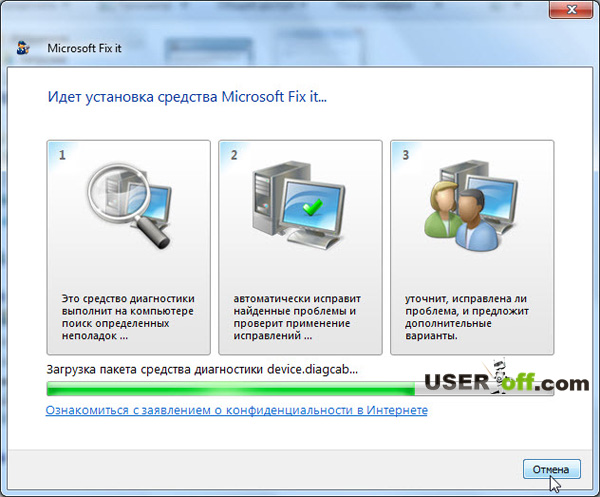
Budete vyzváni k provedení různých akcí, například zapnout Wi-Fi, pokud je zakázáno, nainstalovat ovladač, pokud není nainstalován atd. Před kliknutím na „Opravit“ si přečtěte, co přesně bude opraveno. Tento nástroj není pro všechny neduhy, nemyslete si, že tato kouzelná hůlka, i když někdy je velmi užitečná.
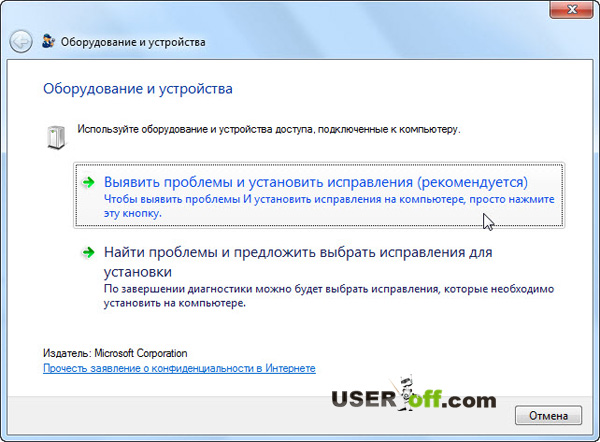
Mnoho uživatelů zapomíná, že bezdrátová zařízení jsou napájena bateriemi. Pokud tedy bezdrátová myš nefunguje, pak dávejte pozor na baterie, mohly se vybít. Nedívejte se na indikátor podsvícení (laser) ve spodní části myši. Z baterií může být dostatečné napětí, které jim poskytne energii, ale ne po zbytek plnohodnotné práce. Když myš začne fungovat pokaždé, je to známka toho, že je nutné provést výměnu. V případě, že po zakoupení nových baterií myš odmítne fungovat, pak jde o jiný bod a musíte na to přijít dále. Také velmi častý problém Jedná se o ucpání laseru v myši. V tomto případě lze jemně otřít vatovým tamponem nebo čističem uší.
Myš můžete rozebrat, pokud si s jistotou myslíte, že problém spočívá v prachu a nečistotách. Každou počítačovou myš lze snadno rozebrat na intuitivní úrovni (zpravidla stačí odšroubovat několik šroubů a poté je zašroubovat zpět). Otočte myš na místo, kde se nachází laser, ujistěte se, že je myš zapnutá - poloha „ZAPNUTO“. V dolní části je také tlačítko Obnovit nebo Připojit, klikněte na něj a zkontrolujte myš.

Problémy se softwarem
Možná jste nedávno nainstalovali programy, které se týkají provozu bezdrátové myši. Pamatujte si co software nainstalované ve vašem počítači. Pokud ano, zkuste jej odinstalovat, restartovat počítač a znovu připojit myš. Funguje myš? Pak se musíte s tímto programem vypořádat. Pokud jste vyzkoušeli všechno, ale stále nerozumíte tomu, proč bezdrátová myš přestala fungovat, pak to stojí za pozornost. Nastavení systému Windows a pochopit, proč bezdrátová myš ve vašem počítači nefunguje.
Myš se snažíme programově vrátit myš zpět do života. Chcete -li provést níže popsané kroky, připojte k počítači nebo notebooku jednoduchou libovolnou myš. Můžete to udělat bez myši pomocí klávesnice a klávesových zkratek. Ujistěte se, že je připojen přes USB přijímač k funkčnímu portu (pro jistotu zkontrolujte funkčnost portu připojením např. USB flash disku atd.), Poté přejděte na „Start“ - „Ovládací panely“ - "Hardware a zvuk". V sekci „Zařízení a tiskárny“ nás konkrétně zajímá nápis „Správce zařízení“, klikneme na něj a otevře se před námi odpovídající okno. Hledáme zde „Myši a další polohovací zařízení“. Otevřeme tuto větev a klikneme pravým tlačítkem na jméno v seznamu (toto je jen vaše myš), vybereme „Zapojit“. Možná taková možnost neexistuje - poté klikněte na „Zakázat“ a poté na „Povolit“.
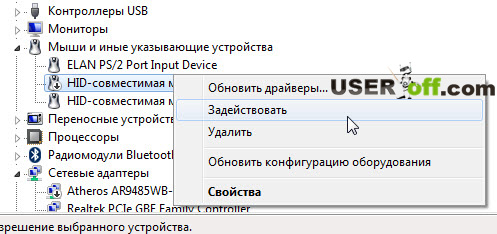
A pro dnešek mám všechno. Upřímně vám přeji hodně štěstí s vaším bezdrátová zařízení a myslím, že se vám podařilo vyřešit problém, když bezdrátová myš nefunguje.
Turnaj brzy skončí, zbývá pouze 1 hádanka.
 Chyby v singularitě?
Chyby v singularitě? Just Cause 2 havaruje
Just Cause 2 havaruje Terraria nezačne, co mám dělat?
Terraria nezačne, co mám dělat?